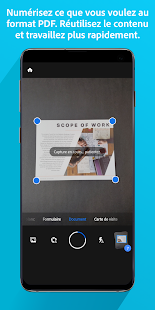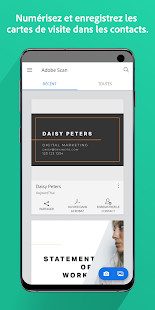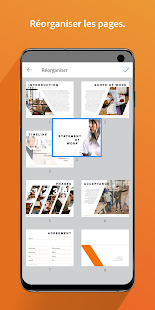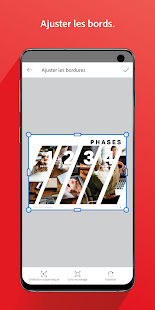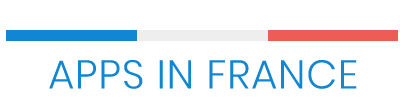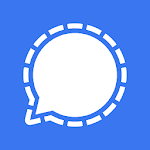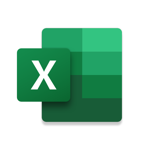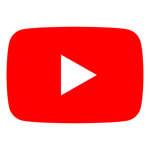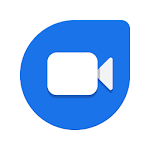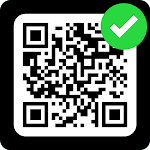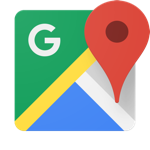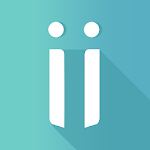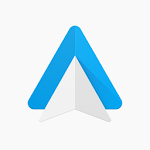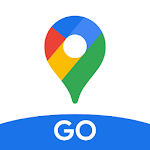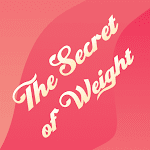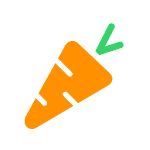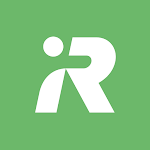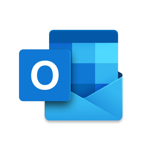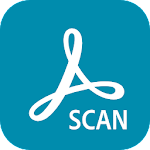
à propos de Adobe Scan
| Nom de l'application | Adobe Scan |
| Version | com.adobe.scan.android_22.03.07-regular.apk |
| Prix | libre |
| Catégorie | Professionnel |
| Package | com.adobe.scan.android |
Résumé
L'application Adobe Scan transforme votre téléphone en véritable scanner. Fondé sur la technologie de la reconnaissance optique des caractères (Optical Caracter Recognition (OCR), en Anglais), Adobe Scan vous offre la possibilité de passer simplement d'un document physique à un document numérisé au format PDF ou JPEG.
Qu'il s'agisse de vos notes de frais, de documents d'entreprise, de photographies de famille, d'une business carte qui vous est proposée, ou encore d'une affiche qui vous plaît, intégrez-les automatiquement à votre appareil.
L'intelligence artificielle de l'application enregistre ainsi pour vous, automatiquement, les informations importantes présentes sur une business carte, afin que vous puissiez les ajouter directement dans la section << Contacts >> de votre téléphone.
Restez précis
Avec l'application Adobe Scan et sa technologie ROC, la précision de vos scans sera totale. Détection automatique des bordures, reconnaissances des zones de texte, et contrôle d'intensité du contenu numérisé, font d'Adobe Scan le meilleur outil du marché par les téléphones portables.
Retouchez vos documents
Appuyez simplement sur vos scans et vos photos depuis votre galerie et retouchez sans difficultés vos documents. Rognez les côtés, tournez-les, ou améliorez les couleurs et rangez-les dans l'ordre que vous souhaitez.
Vous pouvez même aller jusqu'à retirer les annotations manuscrites que vous avez faites sur un document. Véritable Photoshop du scan, Adobe Scan vous permet de retirer la tache de café de votre document scanné, toutes sortes de marques qui l'ont affecté, et même les plis qui témoignent de sa vie mouvementée.
Avec l'application Adobe Scan, vous scannez un vieux document et le transformez en un document comme neuf.
Technologie ROC
La reconnaissance optique de caractère, parce qu'elle reconnaît le texte sur les documents que vous scannez, vous permet aussi de sélectionner du texte de n'importe quel document PDF et de le réutiliser ailleurs.
Avec Adobe Scan, terminé d'écrire des messages redondants d'un PDF à un autre. Faites de simples copier-coller.
Accédez au Cloud
Adobe Scan, c'est également une solution de stockage en ligne basée sur la technologie du Cloud. Accédez ainsi à vos documents en tout temps et en tout lieu.
Abonnements
Pour profiter d'encore plus de fonctionnalités, Adobe Scan vous propose des abonnements fonctionnant pour tous les produits Adobe. Ils vous permettront de fusionner plusieurs documents PDF en un seul, de convertir vos PDF en fichier Word ou en diaporama Power Point, et passer d'une recherche ROC de 25 pages à 100 pages.
Caractéristiques
L'application Adobe Scan pèse environ 158 Mo et est disponible en 20 langues. Pour fonctionner, vous devrez l'autoriser à accéder à vos achats, vos coordonnées, votre contenu utilisateur, vos identifiants, vos données d'utilisation, votre historique de recherche, ainsi qu'à l'outil de diagnostic de votre appareil.
L'application Adobe Scan a déjà été téléchargée plus de 110 millions de fois et compte plus d'un milliard de documents scannés.
Avantages
- Gratuit,
- Facile d'utilisation,
- Rapidité,
- Recadrage automatique,
- Défroisse automatiquement les feuilles,
- Scans de qualité,
- Propose un nom de fichier en fonction du texte présent,
- Complète parfaitement Adobe Reader.
Inconvénients
- Obligatoire d'un compte en ligne,
- Obligation d'enregistrer les documents sur le Cloud avant de pouvoir en disposer,
- Abonnements onéreux pour un utilisateur occasionnel.
Comment l'utiliser ?
Téléchargez l'application via l'Apple Store ou Google Play. Une fois installée, ouvrez-la. L'application ouvrira automatiquement votre appareil photo pour vous inviter à scanner un document. Des rond bleus apparaîtront à chaque bord du document pour vous signifier que l'application a bien pris en compte la taille de ce que vous souhaitez scanner.
Prenez la photographie, cliquez sur << continuer >> et scannez encore autant de documents qu'il vous faut numériser. Une fois vos documents scannés, vous pouvez renommer le, ou les documents scannés. En haut à droite de l'écran, vous trouverez l'onglet << Sauvegarder PDF >>, il ne vous restera plus qu'à appuyer dessus pour que votre PDF soit automatiquement sauvegardé dans le Cloud.